Základní úkony¶
Vytvoření účtu¶
Na úvodní stránce systému Redmine (např. http://students.kiv.zcu.cz:3000) je možnost registrace nového účtu do systému Redmine.

V tomto formuláři je nutno vyplnit požadované údaje:
- Přihlášení - tedy uživatelské jméno (resp. login)
- Heslo - vložení bezpečného hesla pro přihlášení uživatele do systému (pro větší bezpečí je doporučeno použít kombinaci minimálně 6 různých znaků)
- Potvrzení - znovu zadání hesla pro potvrzení jeho korektnosti/validity
- Jméno - křestní jméno uživatele
- Příjmení - příjmení uživatele
- Email - email uživatele pro zaslání potvrzovacího e-mailu, na tuto e-mailovou adresu zároveň budou chodit dále informační zprávy o stavu uživatelovo projektů
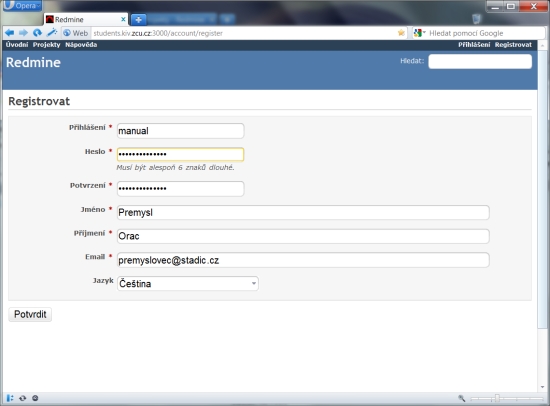
Na obrázku výše je vidět, registraci člena se jménem Premysl Orac s vyplněnými údaji.
Poslední položkou, kterou lze v registraci nastavit je jazyk prostředí systému Redmine.
Po vyplnění všech povinných údajů je nutno potvrdit registraci tlačítkem "Potvrdit".
Přihlášení uživatele a jeho role v projektech¶
Na úvodní stránce systému Redmine se po úspěšné registraci lze přihlásit svým vytvořeným účtem.Po přihlášení vidí seznam projektů, na kterých se uživatel podílí. V těchto projektech může mít uživatel roli od "žádná" až po "admin".
Role uživatelů jsou takové, jaké nadefinuje admin instalace Redmine. Týká se také workflow tj. co s jednotlivými tickety může uživatel dělat. Např:
- customer - může přidávat tickety, přidávat poznámky, sledovat ticket
- developer - může si přiřadit ticket, modifikovat jeho stav
- vedoucí - může uzavírat tickety, spravovat projekt
Nastavení účtu uživatele¶
Po přihlášení má uživatel možnost nastavit si svůj účet. Pro toto nastavení je vpravo nahoře položka "My account" (nebo-li "Můj účet"). Zde je možno změnit si své registrační údaje, změnu hesla (vpravo od nadpisu Můj účet a nahoře nad nadpisem E-mailová oznámení - anglicky "Change password") včetně jazyku prostředí systému Redmine (zde je možno změnit jazyk z přednastaveného English na Česky pokud jste tak neprovedli již při registraci).

Vpravo od formuláře s nastavením osobních údajů je možno v nabídce Emailová oznámení (resp. Email notifications) nastavit si oznámení zpráv pomocí e-mailu a to ve dvou variantách:
Pro všechny události všech mých projektů - pro sledování všech daným uživatelem vytvořených projektů nebo jejichž je členem
Pouze pro události, které sleduji nebo které se mne týkají - zasílání zpráv pouze u zvolených projektů nebo událostí v projektech
Případně lze vypnout zasílání zpráv o změnách provedených tímto uživatelem.
Další možností je změna, zda se má zobrazovat v uživatelově profilu e-mailová adresa, nastavení časového pásma, ve kterém se uživatel vyskytuje, a zda se mají komentáře u příspěvků zobrazovat v chronologickém pořadí či v obráceném chronologickém pořadí.
Vyhledávání v systému Redmine¶
Pro vyhledávání je v rozhraní Redmine položka vpravo nahoře (viz následující obrázek).

Touto položkou lze vyhledávat libovolná klíčová slova. Avšak pro přesnější vyhledávání lze po kliknutí na slovo "Hledat" vyvolat formulář rozšířeného vyhledávání.

zda se má vyhledávat ve všech slovech (Všechna slova) nebo pouze v názvech (Vyhledávat pouze v názvech)
vyhledávat lze v kategoriích:
- Úkoly
- Novinky
- Dokumenty
- Changesety
- Wiki stránky
- Zprávy
- Projekty
Výběr a vytvoření (pod)projektu¶
Pokud je uživatel členem nějakého projektu, je možno k jeho stránkám přistoupit dvěma způsoby:
V horní liště zvolíme položku Projekty - tak se dostaneme na seznam projektů vedených systémem Redmine a zde již vybereme požadovaný projekt.
Rychlejší způsob lze použít, pokud je uživatel již začleněn do nějakého projektu. Vedle nabídky pro vyhledávání se mu objeví roleta s nápisem "Zvolit projekt..." po jejímž zvolení je možno vybrat z otevřeného seznamu požadovaný projekt. Tato možnost je vidět na obrázku níže.

Nový projekt¶
Nový top-level projekt zakládá uživatel, pokud k tomu má oprávnění, přes odkaz
(Projekty vlevo nahoře -- nad seznamem projektů je dostupná volba Nový projekt. Vytvoření podprojektu podřízeného aktuálnímu se provádí v záložce Přehled, kde je na pravé straně nabídka New subproject.
Na obrázku níže je vidět, jak vypadá formulář pro vytvoření nového (sub)projektu.
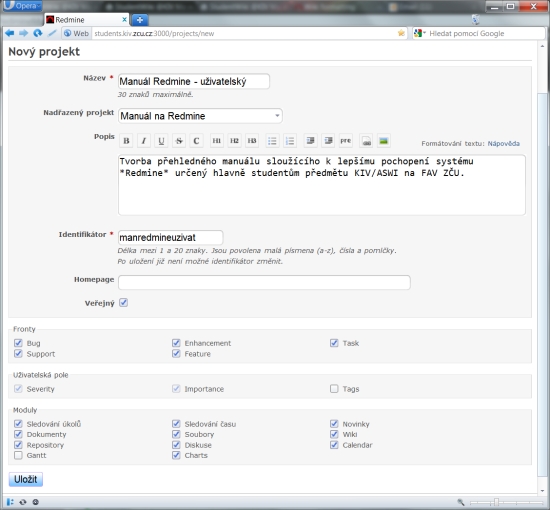
Formulář se skládá z těchto položek:
- Název * (Povinná položka) - název subprojektu
- Nadřazený projekt - nastavení, který z projektů má být nadřazeným vytvářenému subprojektu
- Popis - popis projektu
- Identifikátor - zkratka pro jednoznačnou identifikaci projektu (1-20 znaků, z písmen 'a-z' a pomlčky) - není možné ho dodatečně měnit
- Homepage - webové stránky projektu
- Veřejný - zda má být projekt vidět i uživatelům, kteří nejsou členy daného projektu
Dále jsou pak možné nastavení (popis nastavení projektu):
- Fronty - typy možných (vytvořitelných) úkolů; nabídka je závislá na konfiguraci celého Redmine
Bug
Enhancement
Task
Support
Feature
- Uživatelská pole - možná pole přiřaditelná k úkolům; nabídka je závislá na konfiguraci celého Redmine
Severity
Importance
Tags
- Moduly - které záložky budou na stránkách projektu k dispozici; nabídka je závislá na konfiguraci celého Redmine
Sledování úkolů
Sledování času
Novinky
Dokumenty
Soubory
Wiki
Repository
Diskuse
Calendar
Gantt
Charts
Aktualizováno uživatelem Petr Pícha před asi 3 roky(ů) · 25 revizí